FTP上传工具哪个好用?FlashFXP V5.4评测
时间:2018-04-16 11:44:10 作者:Crush 浏览量:29
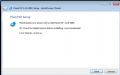
有些朋友的工作上或者会用到一些FXP或者FTP软件来进行传输工作,可是这类软件很多用户或许在使用上未必能十分方便,无法达到提高工作效率的效果,FlashFXP这款软件功能强大,使用简单,那么我们现在就来体验一下。
FlashFXP下载地址:http://www.jisuxz.com/down/3289.html

我们进入到FlashFXP安装向导,在开始安装之前,我们要先选择是否在安装FlashFXP之前检查比较新版本的FlashFXP,如果不需要,将勾选取消即可,点击“Next”继续安装。
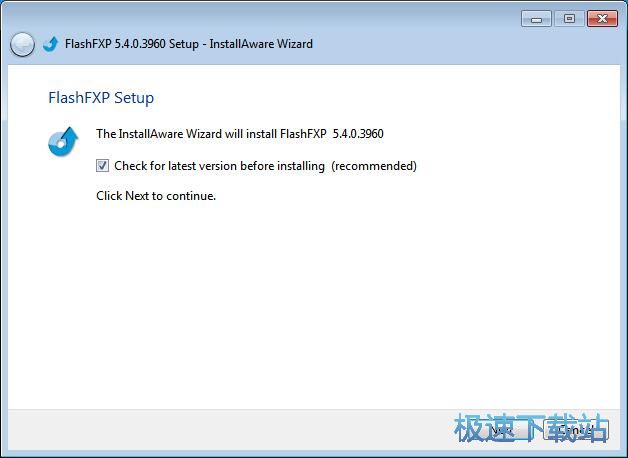
接下来我们要阅读FlashFXP的授权协议,我们如果想要继续进行软件的安装,直接点击“Next”就可以进行下一步安装。
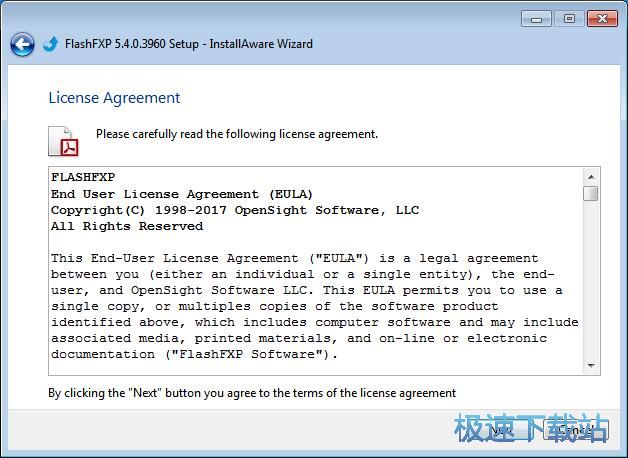
如果需要更改软件的安装目录的朋友可以先取消安装目录下方的选项,然后点击出现的省略号标志,更加自己的安装文件存储习惯去点击进行安装目录的修改,修改完毕,点击“NEXT”进行下一步的安装。
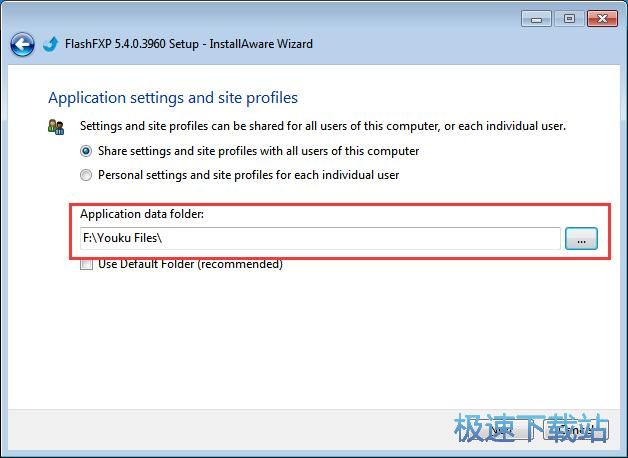
我们可以选择FlashFXP的使用语言,一般的情况下,我们可以不需要去进行任何点击操作的,直接点击“Next“就可以进行安装,如果需要取消该语言的安装,用户可以在Additional Languages的展开项中,点击语言,选择第三项“Entire feature will be unavailable”,就可以取消安装这一种语言。
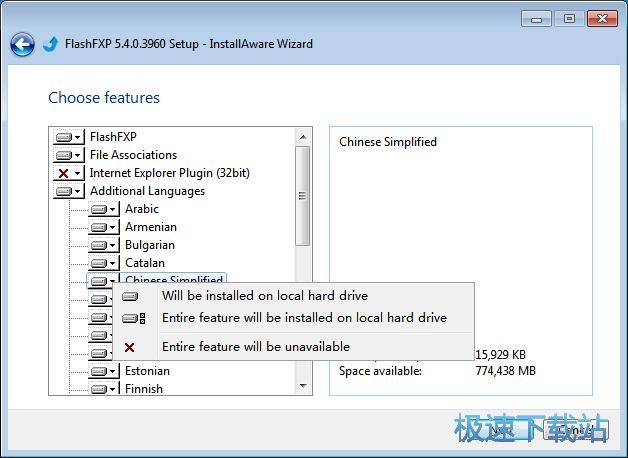
软件的安装速度非常快,无需等待太长的时间吗,安装完毕,在安装向导上会显示“FlashFXP has been successfully installed”,我们可以勾选“Run FlashFXP now”来立即运行软件,点击“Finish”来关闭安装向导并运行软件。
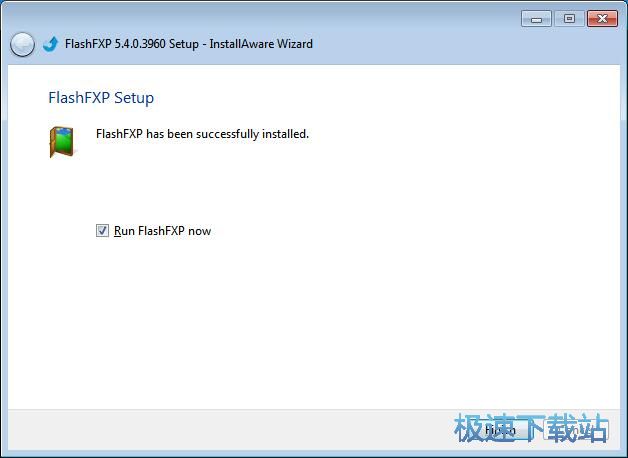
软件的运行会自动打开到软件界面,我们需要选择我们需要的使用语言,我们点击选择“Chinese Simplified”,然后点击“OK”就可以切换成中文模式。
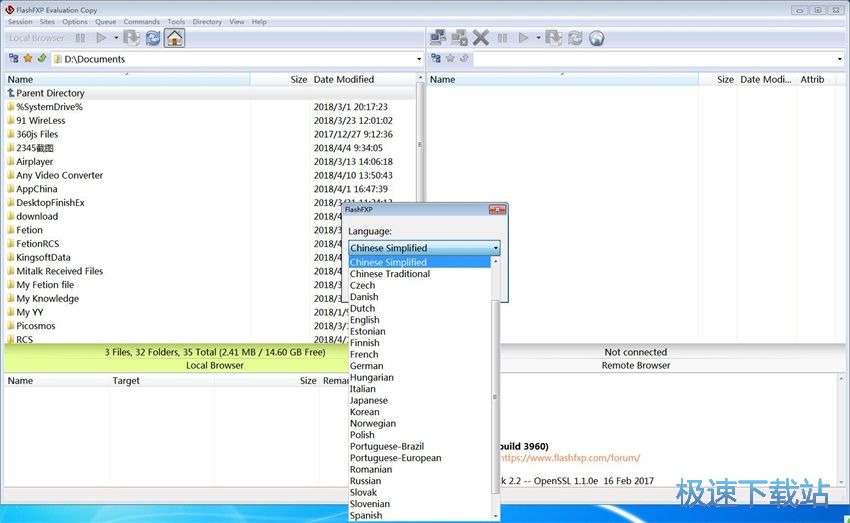
软件的界面窗口比较大,界面的显示比较简洁,没有特别的花俏的图标,不过也显得比较普通,软件的功能还是比较多的,我们现在来看看软件的一些功能,看看到底有一个什么样的体验。
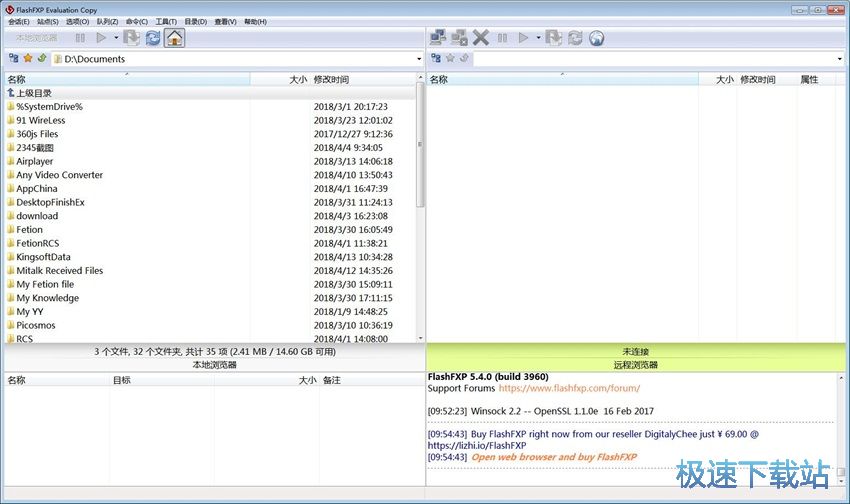
软件的界面窗口除了上方的功能菜单栏以外,还会分为了四个主要显示窗口,分别是本地目录窗口,服务器目录窗口,列表窗口、信息窗口,感觉显示还是比较清晰的。
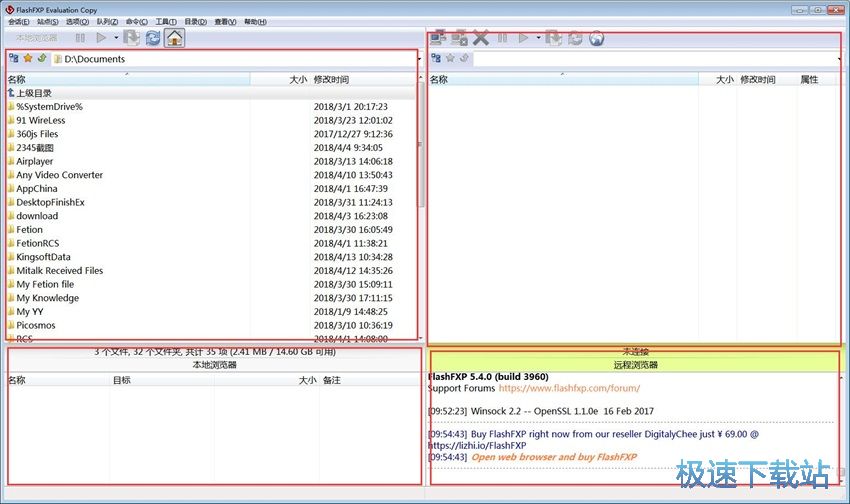
在快速连接的窗中,我们可以进行历史记录的选择、选择连接类型、地址或URL、用户名、密码、远程路径、代理服务器,输入完毕点击“连接”即可。
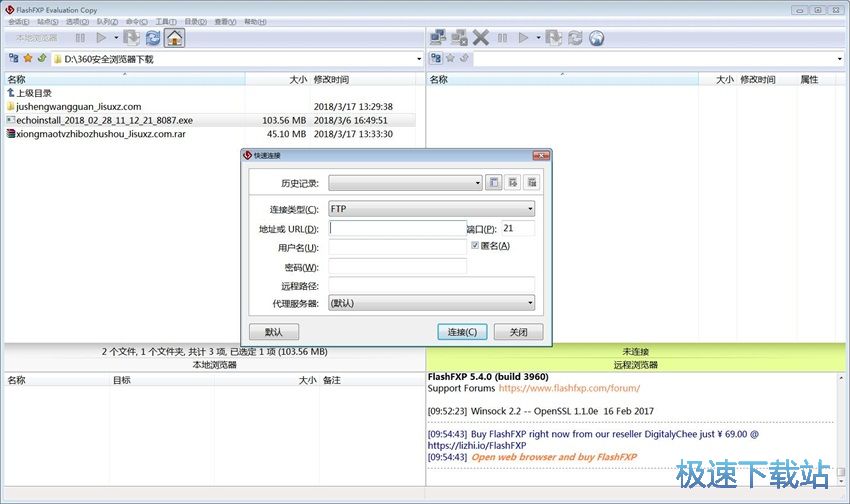
连接成功后,我们能看到服务器上会显示显示出很多文件,我们可以进行服务器上的文件下载和上传。
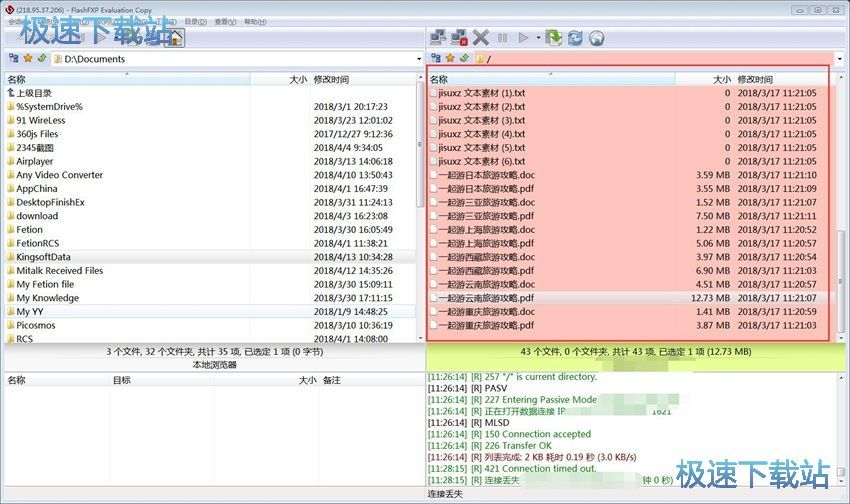
在我们选择的文件上,我们点击右键,可以看到到有传输选定的项、选定的队列、高级传输、排队、查看、编辑、移动、重命名、属性、复制到剪贴板、命令、排序方式、创建文件夹、新建文件、刷新的操作。
FlashFXP 5.4.0.3961 官方多国语言版
- 软件性质:国外软件
- 授权方式:共享版
- 软件语言:英文
- 软件大小:7655 KB
- 下载次数:2144 次
- 更新时间:2019/3/23 23:52:08
- 运行平台:WinXP,Win7...
- 软件描述:FlashFXP是一款功能强大的FXP/FTP软件,集成了其它优秀的FTP软件的... [立即下载]
相关资讯
相关软件
- 一键自动整理桌面 360安全桌面2.1五大亮点登...
- IS语音怎么注册账号?iSpeak注册账号使用教程...
- 反病毒+主动防御+防火墙 火绒安全软件V4.0使...
- 快速提升系统性能 CleanMyPC完美评测
- 拍大师制作电子相册支持转场特效和音乐背景...
- 支持超过120种格式 爱奇艺万能播放器V3.1评...
- 小号无限多开页游辅助工具 新浪页游助手V2....
- 中国人的AppStore XY苹果助手V5.0使用评测
- 防止通话被窃听 QQ手机管家三大保护
- 360手机卫士可远程删除手机数据
- 万彩影像大师打开视频工程的方法
- 电脑控制安卓手机投屏神器TC Games 1.3评测...
- Win7系统设置优化软件 Win7优化大师V1.8评测...
- 快速安全广告拦截浏览器Opera 54评测
- 随时随地查看编辑笔记 印象笔记V6.1评测
- 海量页游即点即玩 全民游戏盒子V1.0评测
- 轻松安装卸载升级电脑软件 新毒霸软件管理V...
- 智能注册表清理软件Wise Registry Cleaner ...
- 网易电脑玩手游模拟器 MuMu模拟器V1.24评测...
- 安卓手机变砖怎么办?奇兔线刷大师V1.0评测












